win10电脑连接上WiFi后无法获取IP不能上网如何解决
我们在使用win10电脑的时候,总会遇到这样那样的问题,今天就跟大家介绍一下win10电脑连接上WiFi后无法获取IP不能上网的具体解决方法。出现这种情况的原因,是我们将有线网卡的IP设置了固定IP,将其设置为自动即可解决。
1. 如图,电脑提示警告,无法上网,检测显示无法获取IP

2. 我们先打开的左下角的开始菜单,在打开的菜单中,点击左侧的齿轮图标,进入【设置】;

3. 在打开的设置页面,找到【网络和Internet】选项,打开;

4. 在打开的网络和Internet设置页面,左侧,找到【以太网】选项,打开

5. 然后在打开的右侧页面,点击【更改适配器选项】链接
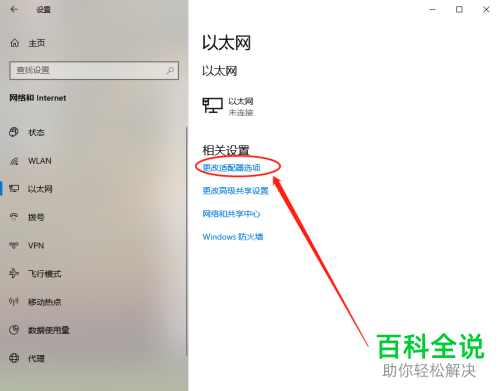
6. 在打开的页面,找到【以太网】选项;
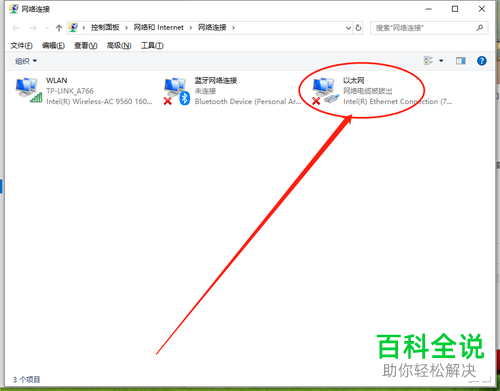
7. 在上面右键,在打开的菜单中,选择属性选项
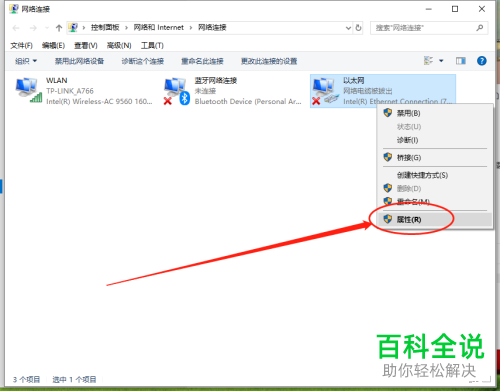
8. 进入属性窗口中,找到列表中的【Internet协议版本4】,双击;
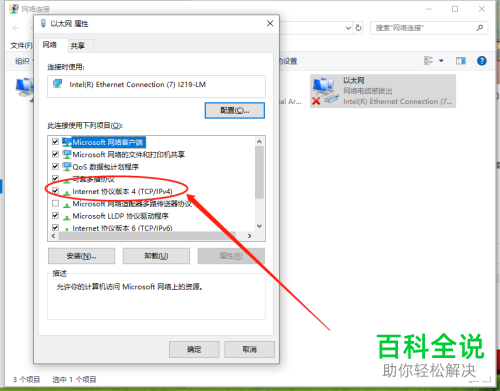
9. 在弹出的窗口中,可以看到IP属性是使用下面的IP。
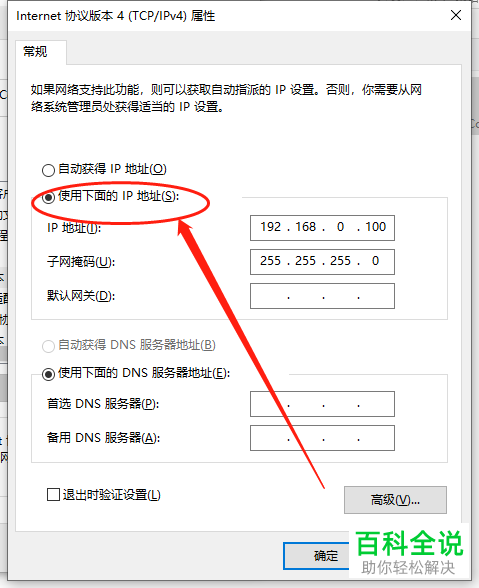
10. 接下来,我们将【IP地址】和【DNS服务器地址】全部点选上自动获取;
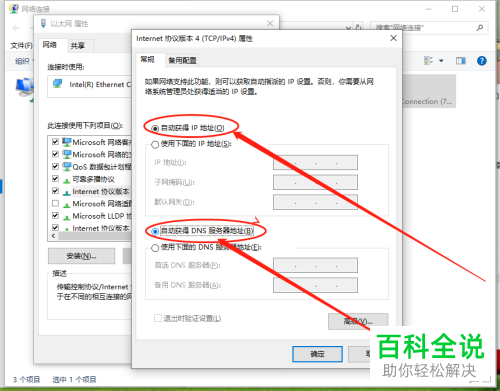
11. 最后点击【确定】,然后重新连接网络即可正常上网。
 以上就是win10电脑连接上WiFi后无法获取IP不能上网的具体解决方法。
以上就是win10电脑连接上WiFi后无法获取IP不能上网的具体解决方法。
赞 (0)

